更新时间:2023-09-15
excel数字下拉递增怎么设置?在我们平常表格的编辑中,不可避免的会需要有这样“1、2、3、4”的序列排序下来,但为了可以更加节省时间提高工作效率,我们可以设置下拉数字递增哦,还在一个一个手动输入的朋友们,快来看看这篇excel数字下拉递增的设置方法吧,十分受用哦。
1、首先对准数据,然后将鼠标放到右下角出现一个“+”。
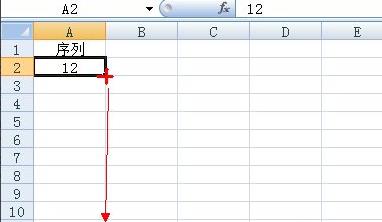
2、然后下拉可以看到数据都是一样的。
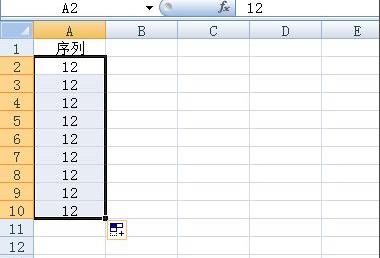
3、然后点击右下角,选择“填充序列”。
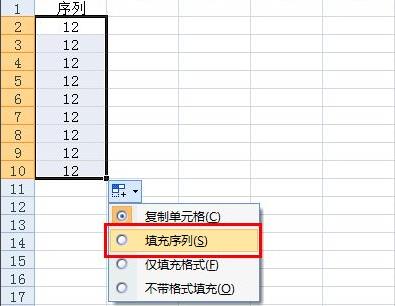
4、然后就可以看到数值递增了。
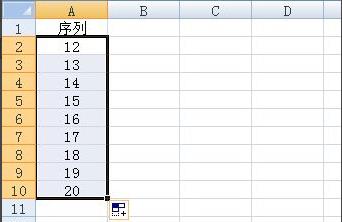
1、直接输入两个递增的数据。
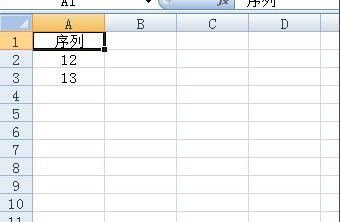
2、然后直接下拉就好了。
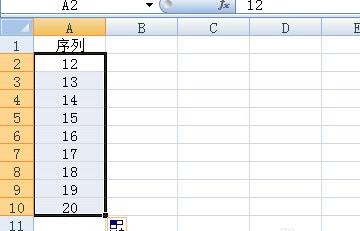
最新文章
excel数字下拉递增怎么设置
2023-09-15vlookup函数匹配不出来只显示公式的解决方法
2023-09-15excel数字如何转换成文本excel表格数据转换成文本的方法
2023-09-15vlookup函数匹配不出来的原因及解决方法
2023-09-15vookloop函数怎么用vlookup函数的使用方法介绍
2023-09-15win10未发现nvidia控制面板 屏幕不停闪怎么解决
2023-09-15Office提示系统配置无法运行怎么办
2023-09-15Win10系统镜像哪里下载速度快快速下载Win10系统镜像的方法
2023-09-15系统重装Win11系统用什么好
2023-09-15win7电脑一直闪屏怎么办 windows7电脑一直闪屏解决方法
2023-09-14发表评论